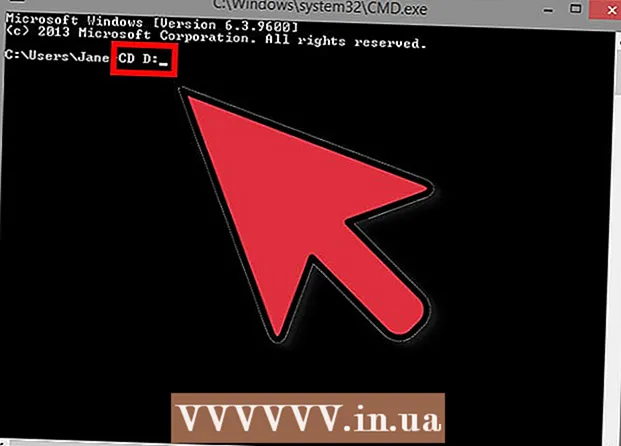Հեղինակ:
Lewis Jackson
Ստեղծման Ամսաթիվը:
6 Մայիս 2021
Թարմացման Ամսաթիվը:
1 Հուլիս 2024

Բովանդակություն
Եթե Ձեզ անհրաժեշտ է մաքրել ձեր սարքի հիշողությունը, արդյունավետ միջոց է հին ծրագրերի ապատեղադրումը: Կարող եք արագորեն տեղահանել Play Store- ից ներբեռնված ծրագրերը: Եթե հավելվածներն արդեն սարքում են, ապա դրանք հեռացնելու համար հարկավոր է ավելի շատ քայլեր ձեռնարկել: Նաև կարող եք անջատել ցանկացած ծրագիր, որը հնարավոր չէ ջնջել:
Քայլեր
2-ի մեթոդը 1. Տեղահանեք ներբեռնված ծրագիրը
Բացեք Կարգավորումներ ծրագիրը: Դուք կարող եք ջնջել ցանկացած ներբեռնված հավելվածներ ՝ օգտագործելով ձեր սարքի Կարգավորումներ ծրագիրը: Բացեք Կարգավորումներ ծրագիրը հավելվածների խանութում:
- Դուք չեք կարող օգտագործել այս մեթոդը ձեր սարքում նախապես տեղադրված ծրագրերը ապատեղադրելու համար: Տե՛ս հաջորդ բաժինը ՝ իմանալու, թե ինչպես հեռացնել ներկառուցված ծրագրերը:

Կտտացրեք «sրագրեր» կամ «Դիմումներ» (Դիմում): Այս քայլը բացում է սարքի հավելվածների կառավարիչը:
Սահեցրեք «Ներբեռնումներ» ներդիրի վրայով: Այս պիտակը ներառում է բոլոր այն ծրագրերը, որոնք դուք ներբեռնել եք Play Store- ից կամ տեղադրել այլ աղբյուրից: «Ներբեռնումներ» ներդիրը սովորաբար ձախ կողմում է:

Գտեք և կտտացրեք այն ծրագիրը, որը ցանկանում եք հեռացնել: Ոլորեք ներքև ներբեռնված ցուցակը և կտտացրեք այն ծրագրին, որը ցանկանում եք հեռացնել: Այս քայլը բացում է այդ ծրագրի մանրամասները:
Կտտացրեք «Տեղահանել» կոճակին: Ձեզանից կխնդրեն հաստատել, որ ցանկանում եք հեռացնել ծրագիրը: Սեղմեք «OK» ՝ հաստատելու համար, որ ցանկանում եք ջնջել այս ծրագիրը:
- Եթե «Տեղահանել» կոճակը չի գտնվել, և դուք միայն տեսնում եք «Տեղահանել թարմացումները» կամ «Անջատել» կոճակը, այս հավելվածն արդեն տեղադրված է սարքում: Նույնիսկ նախապես տեղադրված ծրագրերը կհայտնվեն ներլցումներ ներդիրում: Այս ծրագրերը ջնջելու միակ միջոցը սարքը jailbreak անելն ու դրանք հրամանից հեռացնելն է: Տեսեք հաջորդ բաժինը ՝ իմանալու, թե ինչպես: Փոխարենը, եթե պարզապես ցանկանում եք թաքցնել ծրագիրը, կարող եք «Անջատել», իսկ պատկերակը կվերանա հավելվածների խանութից և հիմնական էկրանից:
2-ի մեթոդ 2. Տեղահանեք համակարգի հավելվածը և կրիչը

Ապակողպեք Android սարքը: Սա գործընթացի ամենադժվար մասն է, քանի որ յուրաքանչյուր Android սարք ունի տարբեր jailbreak: Նույնիսկ ձեր օգտագործած բջջային ցանցն է ազդում սարքը jailbreak- ի ձեր ունակության վրա: Որոշ հեռախոսների համար, ինչպիսին է Nexus շարքը, ապակողպումը բավականին պարզ է: Այնուամենայնիվ, մեկ այլ սարքի վրա jailbreak- ը հնարավոր չէ: Կոտրելը պահանջում է հեռացնել սարքում ներկառուցված ծրագրերը:- Իմացեք, թե ինչպես բացել սիրված Android հեռախոսները, ինչպես նաև սարքի հատուկ հրահանգները:
Տեղադրեք Android SDK համակարգչում: Սարքը jailbroken լինելուց հետո հրամանի տողի միջոցով ծրագրերը ապատեղադրելու համար կարող եք օգտագործել Android Debug Bridge (ADB) գործիքը, որը ներառված է Android SDK- ում: Մյուս անվճար Android SDK- ն կարելի է ներբեռնել այստեղից: Ձեզ անհրաժեշտ է միայն «Միայն SDK գործիքներ» փաթեթը `զարգացման ողջ միջավայրի փոխարեն: Ներբեռնեք և գործարկեք սարքի օպերացիոն համակարգի տեղադրումը:
Միացրեք ձեր Android սարքը ձեր համակարգչին USB- ի միջոցով: Ձեր Android սարքը միացնելու համար օգտագործեք ստանդարտ USB մալուխ: Տեղադրեք այն վարորդին, որը ձեզանից խնդրում են տեղադրել:
Միացրեք սարքի USB կարգաբերման ռեժիմը: Եթե jailbreak- ի ընթացքում միացրել եք այս ռեժիմը, ապա այժմ անհրաժեշտ է միացնել USB կարգաբերման սխալը:
- Բացեք «Կարգավորումներ» ծրագիրը և կտտացրեք «Հեռախոսի մասին»:
- Յոթ անգամ կտտացրեք «Կառուցել համարը» կետին ՝ «Մշակողի ընտրանքներ» թաքնված ընտրացանկն ակտիվացնելու համար:
- Նախապատվության էկրանի ներքևում բացեք «Մշակողի ընտրանքներ» ընտրացանկը:
- Միացնել «USB վրիպազերծումը»:
Գործարկել ԱBԲ-ն համակարգչով: ԱBԲ-ն անցնում է հրամանի տողով: Այն ակտիվացնելու լավագույն միջոցը նախ որոնումն է Windows Explorer- ով:
- Անցեք այն թղթապանակին, որտեղ տեղադրված է ADB: Լռելյայն դա է:
- Անցկացնել Հերթափոխ և աջ սեղմեք պանակի վրա:
- Ընտրեք «Բացեք հրամանի պատուհանը այստեղ»: Այս քայլն ակտիվացնում է հրամանի տողը ընթացիկ վայրում:
Disուցադրում է սարքում տեղադրված ծրագրերի ցուցակը: Հրամանի տողը մուտքագրելուց հետո կարող եք խնդրել Ա ADԲ-ին վերականգնել սարքում տեղադրված ծրագրերի ցանկը:Մուտքագրեք հետևյալը Հրամանի տողի մեջ.
- ՏիպԱbԲ պատյան և սեղմեք Մտեք, Այս քայլով սկսվում է սարքին հատուկ հրամանի տողը:
- Տիպ cd համակարգ / ծրագիր և սեղմեք Մտեք, Այս քայլը սարքի վրա բացում է ծրագրի պանակը:
- Տիպ լս և սեղմեք Մտեք, Այս քայլը ցուցադրում է սարքում տեղադրված բոլոր ծրագրերի ցուցակը:
Գտեք այն ծրագիրը, որը ցանկանում եք հեռացնել: Դիմումների ցանկը սովորաբար բավականին երկար է: Ոլորեք ցուցակը ներքև և գտեք այն ծրագիրը, որը ցանկանում եք հեռացնել: Նկատի ունեցեք հավելվածի ֆայլի ամբողջական անվանումը:
Տեղահանեք այն համակարգը, որը ցանկանում եք հեռացնել: Տիպ ռմ AppName.apk և սեղմեք Մտեք ծրագիրը ջնջելու համար: Դուք կարող եք կրկնել գործընթացը մեկ այլ ծրագրի համար, որը ցանկանում եք տեղահանել:
- Տիպ վերաբեռնել և սեղմեք Մտեք Ավարտելուց հետո ծրագիրը ջնջեք ՝ սարքը վերաբեռնելու և գործընթացն ավարտելու համար:
Խորհուրդներ
- Եթե հավելվածը հեռացնում եք վճարի դիմաց, կարող եք նորից տեղադրել այն ՝ առանց լրացուցիչ գանձման: Android սարքում «Play Store» - ը բացող վճարովի ծրագիր տեղադրելու համար կտտացրեք «Menաշացանկ» -ին, որին հաջորդում է «Իմ ծրագրերը»: Դիմումը կհայտնվի թղթապանակում և պատրաստ կլինի ներբեռնելու համար:
Arnգուշացում
- Anրագիր ջնջելիս `Android սարքի վրա ծրագրի բոլոր տեղեկությունները նույնպես ջնջվում են: Դիմումը սարքից հեռացնելուց առաջ խորհուրդ է տրվում կրկնօրինակել կամ արդյունահանել այն տեղեկատվությունը, որը ցանկանում եք պահել այլ վայրում:
- Carefulգուշացեք ԱBԲ տերմինալից ծրագիրն ապատեղադրելիս: Եթե ձեր սարքի աշխատանքի համար անհրաժեշտ ծրագրերը հեռացնեք, կարող եք սարքն անգործունակ դարձնել: Միշտ փնտրեք այն ծրագիրը, որը պատրաստվում եք հեռացնել:
- Որոշ Android սարքեր կարող են թույլ չտալ ջնջել որոշ մշտական ծրագրեր, հատկապես եթե դրանք արդեն ներկառուցված են: Բացի այդ, որոշ ծրագրեր հնարավոր չէ ջնջել, եթե Android սարքը նրանց ճիշտ աշխատելու կարիք ունի: